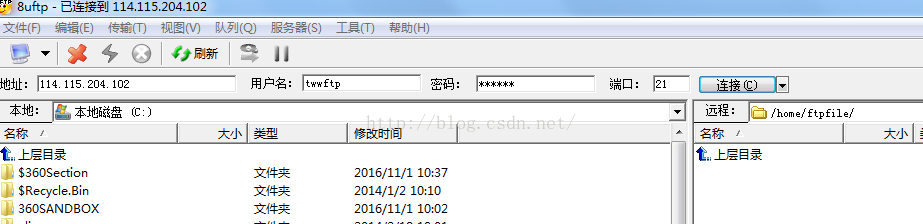在華為雲伺服器上搭建OTA伺服器之安裝apache 與ftp
之前寫了OTA服務端和客戶端程式碼,在本地區域網用wamp測試過,想放到公網上去測試下。
於是想到用雲伺服器,找來找去發現還是華為的實惠,1元體驗15天,還是2G記憶體,對本人測試來說已經足夠了。
由於本人在伺服器這塊確實是無知,所以這個安裝過程很是坎坷,折騰了好長一段時間終於可以外網連上伺服器。
這個過程特別感謝華為客服的耐心幫助。
下面按照本人記憶中的印象記錄下安裝過程和問題解決。
其實安裝過程和命令都是網上百度,
一、apache 安裝
升級更新下源
sudo apt-get update sudo apt-get upgrade安裝
$ sudo apt-get install apache2
重啟
$
sudo /etc/init.d/apache2 restart
雲伺服器是ubuntu,遠端登入不了介面版本的,所以本人使用如下命令檢視apache 是否在執行
ps -ef | grep apache
僅用ps是看不到的,跟adb shell裡不一樣,本人卡在這好久,以為apache沒啟動。
配置
$
vim /etc/apache2/apache2.conf
然後配置安全組,在華為雲服務網站裡,不然外網連不上,也ping不上。
這裡我打開了很多,能想到的都打開了,先不考慮安全,先能連上,以後再研究。
二、
FTP 安裝
因為要把OTA伺服器端程式碼上傳到雲伺服器,所以需要安裝FTP。
安裝命令我也是百度的
$
sudo apt-get install vsftpd
修改配置:
就改下允許上傳下載,允許寫,其它用預設的就可以
$ sudo vi /etc/vsftpd.conf
再新增ftp 賬戶
sudo
useradd -d /home/ftpfile -M twwftp
再設定twwftp的密碼
再把使用者名稱twwftp新增下下面檔案裡
/etc/vsftpd.chroot_list
測試驗證: 在雲伺服器上通過命令: ftp 127.0.0.1 會提交輸入賬戶,之後會顯示登入成功。 在外網什麼登入呢? 剛開始本人一直在shell 下通過ftp 命令去連線,一直無法登入。 後來諮詢了客戶,客戶說華為雲伺服器ftp是被動模式,不是主動模式的。 後來再次百度被動模式和主動模式的區別,原來外網通過ftp命令去連是主動模式,而通過工具軟體去連,一般都是被動模式。 果然,通過軟體工具是能連上。